
premiere cs4 32位
v1.0.0.1 電腦版- 軟件大小:10.7 MB
- 軟件語(yǔ)言:簡(jiǎn)體中文
- 更新時(shí)間:2024-10-17
- 軟件類型:國(guó)產(chǎn)軟件 / 圖像處理
- 運(yùn)行環(huán)境:WinAll, WinXP, Win7, Win10
- 軟件授權(quán):免費(fèi)軟件
- 官方主頁(yè):
- 軟件等級(jí) :
- 介紹說(shuō)明
- 下載地址
- 精品推薦
- 相關(guān)軟件
- 網(wǎng)友評(píng)論
premierecs 4 32位是一款具有專業(yè)性的視頻處理編輯工具,打造完善的修改設(shè)備,讓用戶更好的進(jìn)行操作,同時(shí)還可以搭配其他軟件一同使用,由于高效的環(huán)境受到了廣大用戶的使用,有需要的用戶就來(lái)極光下載站試試吧!
premierecs 4安裝包簡(jiǎn)介
adobe premiere pro cs4 簡(jiǎn)稱pr cs4,是由adobe公司開(kāi)發(fā)的。因?yàn)榫W(wǎng)上很有網(wǎng)友在找premiere cs4完整版,所以這里提供1個(gè)完整版的給大家。adobe premiere cs4是一款強(qiáng)大的后期編輯軟件,現(xiàn)在的premiere cs4已經(jīng)成為了主流的dv編輯軟件,premiere cs4完整版為高質(zhì)量的視頻編輯提供了完美的解決方案,作為一款專業(yè)非線性視頻編輯軟件在業(yè)內(nèi)受到了廣大視頻編輯專業(yè)人員和視頻愛(ài)好者的好評(píng)。
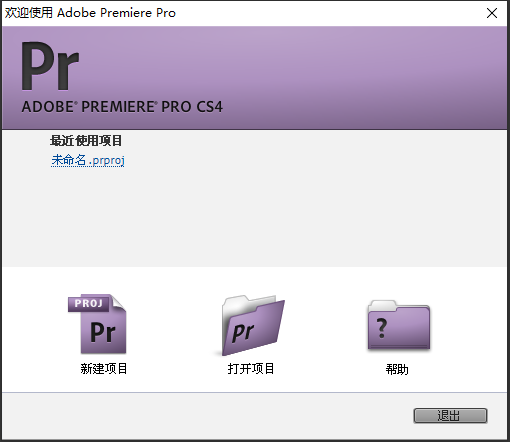
特點(diǎn)
1.高效的工具
2.廣泛的格式支持
3.精確的音頻控制
4.內(nèi)嵌終極制作流程
5.可在任何地方發(fā)布
6.強(qiáng)大的項(xiàng)目、序列和剪輯管理
功能
1.高效的工具
2.專業(yè)編輯控制
3.鍵盤加速流程
4.廣泛的格式支持
5.精確的音頻控制
6.省時(shí)的編輯增強(qiáng)
7.豐富的時(shí)碼顯示
8.內(nèi)嵌終極制作流程
9.可在任何地方發(fā)布
10.高效的無(wú)帶化流程
11.高效的元數(shù)據(jù)流程
12.多個(gè)選擇的更多選項(xiàng)
13.與adobe軟件的空前協(xié)調(diào)性
14.強(qiáng)大的項(xiàng)目、序列和剪輯管理
常見(jiàn)問(wèn)題
【premiere怎么輸出超清視頻】
1.首先我們需要先查看原素材的大小以及格式,小編以1920*1080的mov格式的文件為例,我們?cè)谲浖行陆╬r時(shí)就需要選擇hdv中的1080p的選項(xiàng),選擇完成后點(diǎn)及確定
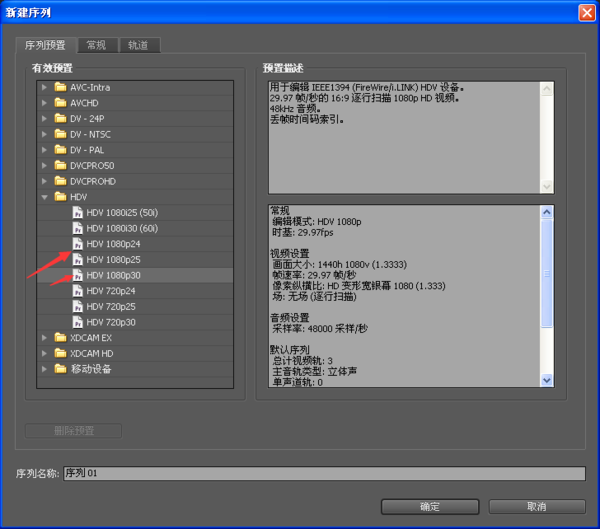
2.接下來(lái)我們點(diǎn)擊adobe premiere pro cs4軟件界面的“文件”選項(xiàng),然后在下拉的菜單中點(diǎn)擊“導(dǎo)出”選項(xiàng),然后在選項(xiàng)后面的選項(xiàng)中再點(diǎn)擊“媒體”
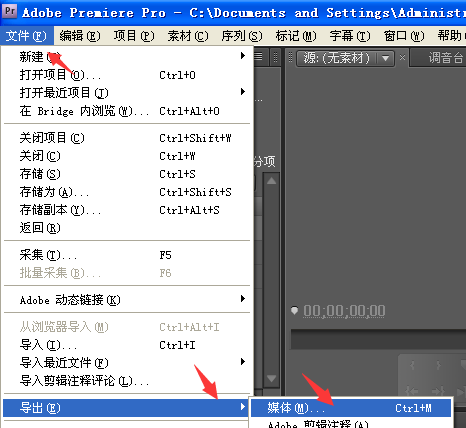
3.接下來(lái)我們就進(jìn)入到adobe premiere pro cs4導(dǎo)出設(shè)置界面,我們?cè)诮缑娴淖髠?cè)需要設(shè)置導(dǎo)出的格式,這里需要注意的是如果你電腦安裝有quicktime就導(dǎo)出1080品質(zhì)的mov格式,沒(méi)有的話就到處mpg2,格式選擇完成后我們?cè)谙路降钠焚|(zhì)中再選擇1080即可,這樣的視頻就是超清的
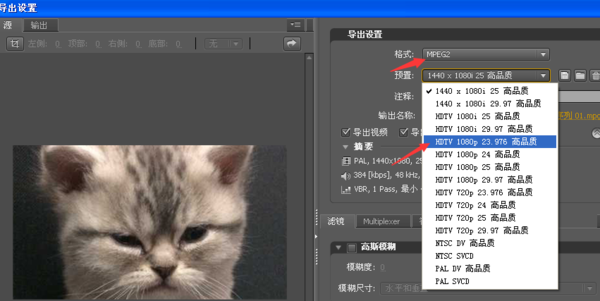
【adobe premiere pro cs4怎么添加字幕】
1.首先我們將需要添加字幕的文件或者視頻添加到軟件中,添加完成后我們點(diǎn)擊adobe premiere pro cs4軟件界面左上角的“字幕”選項(xiàng),如下圖所示,接下來(lái)在下拉的選項(xiàng)中點(diǎn)擊“新建字幕”,在選項(xiàng)后方選擇要加入字幕的模式

2,接下來(lái)就進(jìn)入到新建字幕界面,我們可以設(shè)置字母的寬度.高度.以及字幕名稱。設(shè)置完成后我們點(diǎn)擊確定
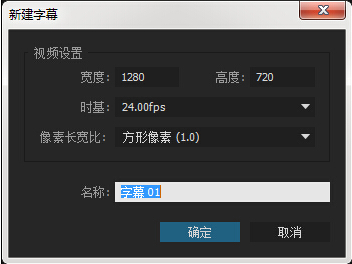
3.接下來(lái)我們就可以跳出字幕界面,如下圖所示,我們點(diǎn)擊界面中的“t”文字工具。然后就可以出現(xiàn)字體輸入的選框,我們可以根據(jù)自己的需要進(jìn)行移動(dòng),還可以設(shè)置字體的大小.顏色.樣式等
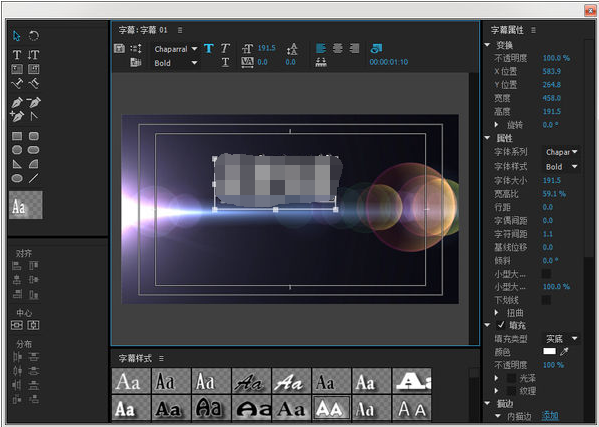
4.我們調(diào)整好字母的大小顏色以后,就可以將做好的字幕拖動(dòng)到視頻軌道上,你還可以調(diào)整字幕的位置,調(diào)整完成后就成功添加好字幕了
【adobe premiere pro cs4怎么剪輯視頻】
1.首先我們先打開(kāi)adobe premiere pro cs4軟件,然后將需要剪輯的視頻文件添加到軟件中,如下圖所示,我們先播放視頻,然后在想要剪輯的位置暫停播放
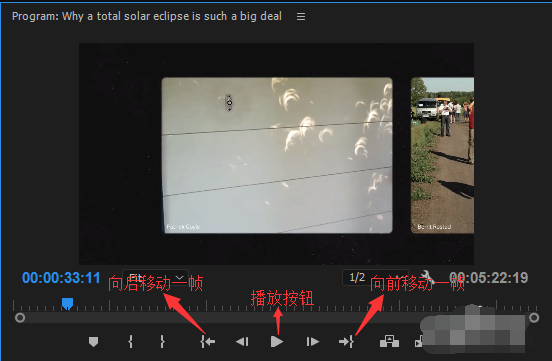
2.接下來(lái)我們?cè)诮缑孀髠?cè)的工具欄中選中剪切工具,如下圖所示,選中剪切工具后我們?cè)谝曨l播放的進(jìn)度條上左鍵點(diǎn)擊一下,然后再下一欄中的播放軸上再次點(diǎn)擊,這就選中了需要?jiǎng)h除視頻的開(kāi)始位置,接下來(lái)我們?cè)谧髠?cè)的工具欄中選中箭頭標(biāo)志,然后再點(diǎn)擊播放時(shí)視頻
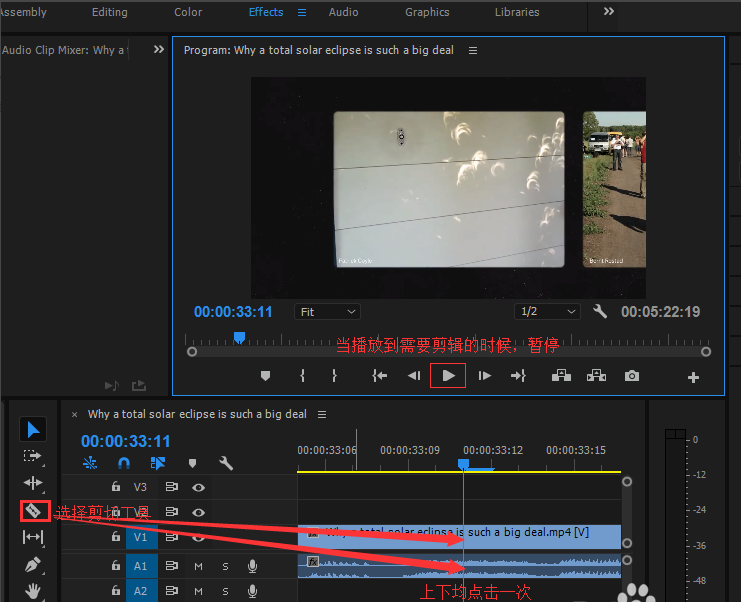
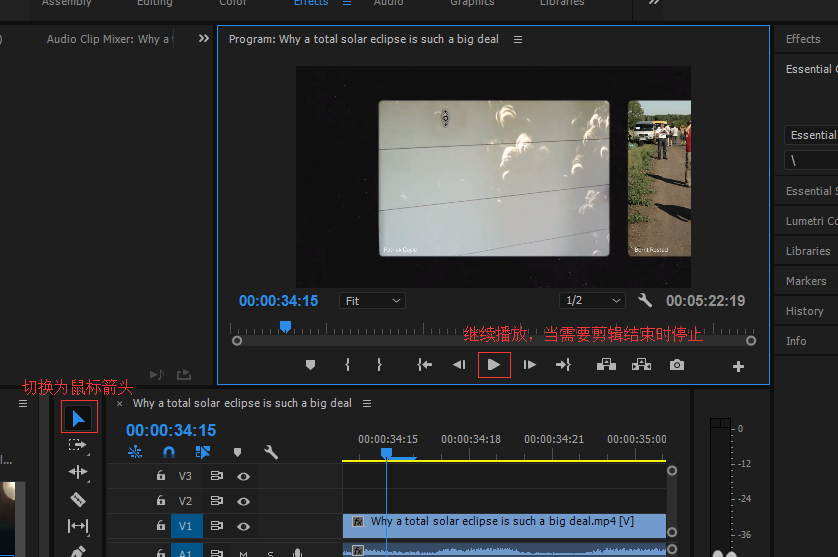
3.我們等待視頻播放到需要剪輯的位置后再次暫停,然后按照上面的方法再次選擇剪切工具進(jìn)行點(diǎn)擊,點(diǎn)擊后就選中了刪除視頻的結(jié)束位置,接下來(lái)我們進(jìn)行下一步
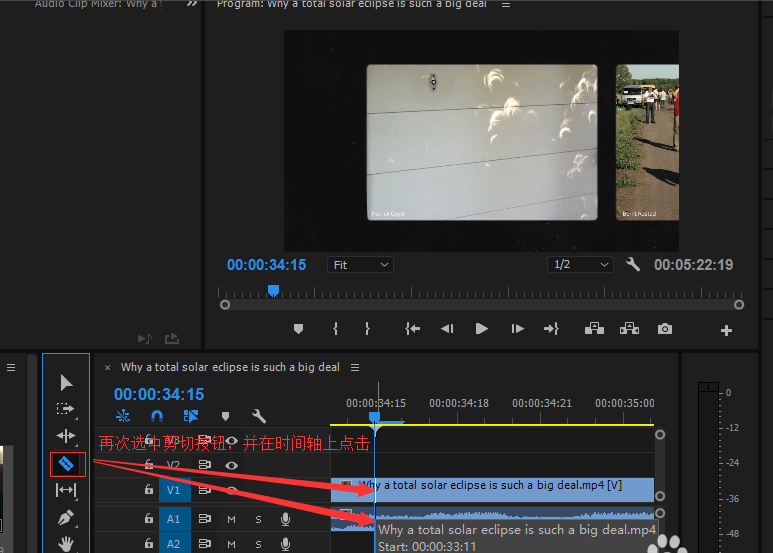
4.我們們選中剪輯的視頻,如下圖所示,右鍵點(diǎn)擊該視頻段,在彈出的選項(xiàng)中點(diǎn)擊“clear”,這段視頻就可以被刪除了,接下來(lái)我們?cè)诳瞻椎膮^(qū)域再次右鍵點(diǎn)擊,在選項(xiàng)中選擇“ripple delete”,這樣前后的視頻就可以連接起來(lái)了
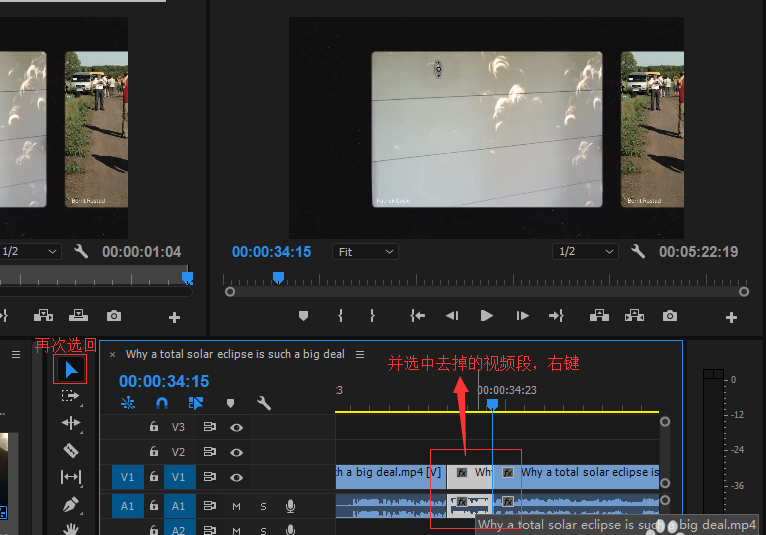
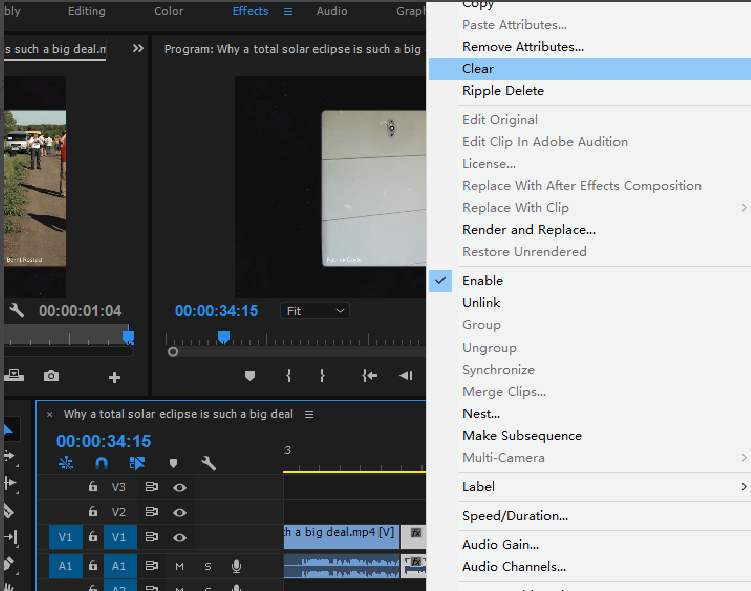
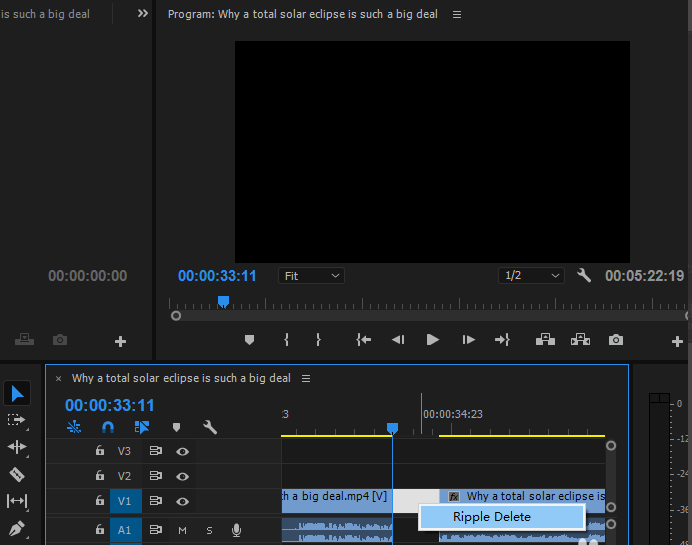
5.接下來(lái)我們?cè)俅尾シ乓曨l,就可以看到剪輯的片段已經(jīng)被刪除了,我們接下來(lái)將視頻導(dǎo)出就可以完成視頻的剪輯工作了
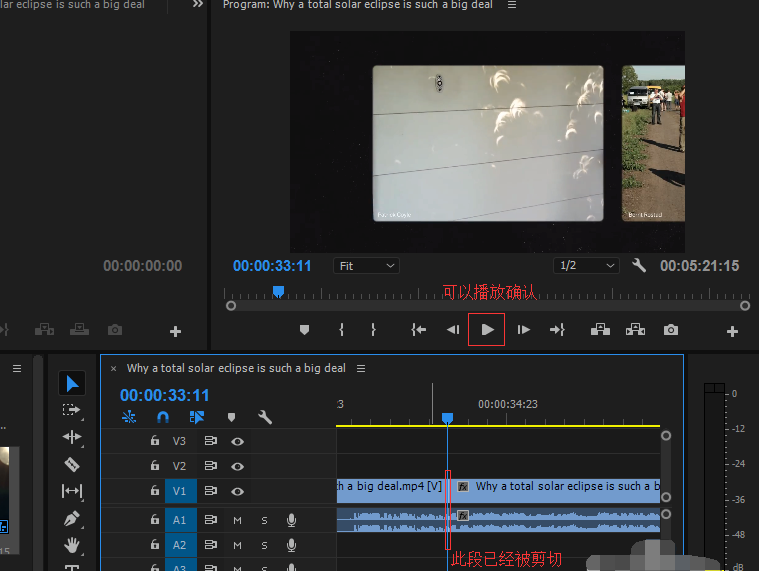
下載地址
- Pc版
premiere cs4 32位 v1.0.0.1
本類排名
本類推薦
- 1 剪映windows版本v7.6.0.12636
- 2 美圖秀秀2025最新版v7.6.2.3
- 3 光影魔術(shù)手中文版v4.6.3.900
- 4 aics5精簡(jiǎn)增強(qiáng)版電腦版
- 5 花熊最新版v4.1.5 電腦版
- 6 贏政天下adobe cc 2017 大師版v7.5.0 電腦版
- 7 picturestoexe中文版v9.0.22 官方版
- 8 xnconvert綠色中文版(圖片轉(zhuǎn)換器)v1.83 免費(fèi)版
- 9 圖像編輯工具(winater photo resizer)v2.2 綠色免費(fèi)版
- 10 碩思logo設(shè)計(jì)師個(gè)人版v3.5 正版
裝機(jī)必備
換一批- 聊天
- qq電腦版
- 微信電腦版
- yy語(yǔ)音
- skype
- 視頻
- 騰訊視頻
- 愛(ài)奇藝
- 優(yōu)酷視頻
- 芒果tv
- 剪輯
- 愛(ài)剪輯
- 剪映
- 會(huì)聲會(huì)影
- adobe premiere
- 音樂(lè)
- qq音樂(lè)
- 網(wǎng)易云音樂(lè)
- 酷狗音樂(lè)
- 酷我音樂(lè)
- 瀏覽器
- 360瀏覽器
- 谷歌瀏覽器
- 火狐瀏覽器
- ie瀏覽器
- 辦公
- 釘釘
- 企業(yè)微信
- wps
- office
- 輸入法
- 搜狗輸入法
- qq輸入法
- 五筆輸入法
- 訊飛輸入法
- 壓縮
- 360壓縮
- winrar
- winzip
- 7z解壓軟件
- 翻譯
- 谷歌翻譯
- 百度翻譯
- 金山翻譯
- 英譯漢軟件
- 殺毒
- 360殺毒
- 360安全衛(wèi)士
- 火絨軟件
- 騰訊電腦管家
- p圖
- 美圖秀秀
- photoshop
- 光影魔術(shù)手
- lightroom
- 編程
- python
- c語(yǔ)言軟件
- java開(kāi)發(fā)工具
- vc6.0
- 網(wǎng)盤
- 百度網(wǎng)盤
- 阿里云盤
- 115網(wǎng)盤
- 天翼云盤
- 下載
- 迅雷
- qq旋風(fēng)
- 電驢
- utorrent
- 證券
- 華泰證券
- 廣發(fā)證券
- 方正證券
- 西南證券
- 郵箱
- qq郵箱
- outlook
- 阿里郵箱
- icloud
- 驅(qū)動(dòng)
- 驅(qū)動(dòng)精靈
- 驅(qū)動(dòng)人生
- 網(wǎng)卡驅(qū)動(dòng)
- 打印機(jī)驅(qū)動(dòng)


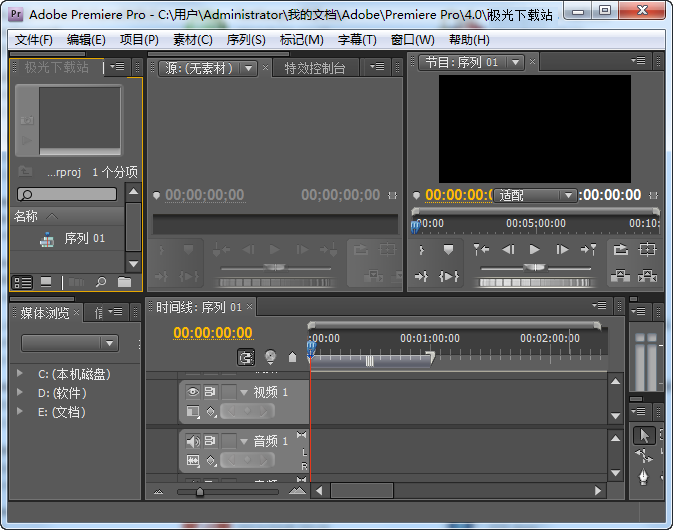















































網(wǎng)友評(píng)論